Khi phải làm việc với tài liệu PDF có kích thước lớn sẽ gây khó khăn cho các bạn trong quá trình sử dụng, chỉnh sửa, đặc biệt là lúc gửi qua email. Bên cạnh các dịch vụ chỉnh sửa file PDF trực tuyến [Cách chia nhỏ file PDF không bị lỗi tiếng Việt], bạn có thể sử dụng phần mềm đọc file PDF khá phổ biến là Foxit Reader để chia nhỏ file PDF khi không có mạng.
Nếu muốn chuyển PDF sang Word để chỉnh sửa thêm, bạn có thể xem: Cách chuyển đổi file PDF sang Word đơn giản, không lỗi font. Hôm nay, TCN sẽ chia sẻ với các bạn cách cắt nhỏ file PDF ra nhiều phần bằng phần mềm thông dụng Foxit Reader. Mời các bạn tham khảo. Các bước cắt, chia nhỏ file PDF sẽ như sau:
Bước 1: Hãy mở file PDF mà bạn muốn cắt lên (ở đây chúng tôi minh họa với tài liệu gồm 6 trang)
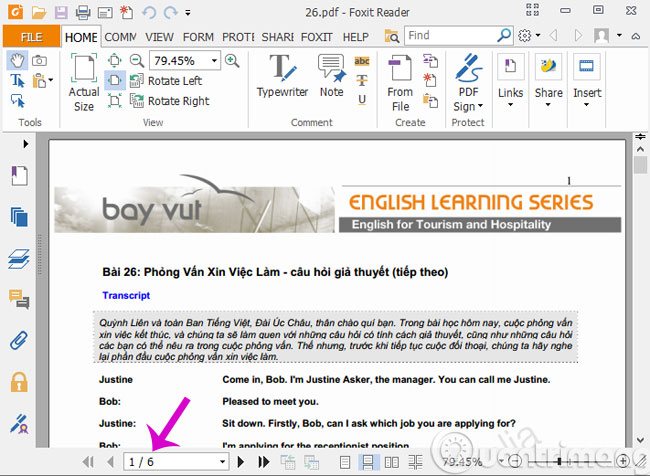
Bước 2: Hãy ấn Ctrl+P để mở hộp thoại Print. Rồi làm theo hướng dẫn bên dưới
Sau đó nhấn OK để thực hiện lệnh.
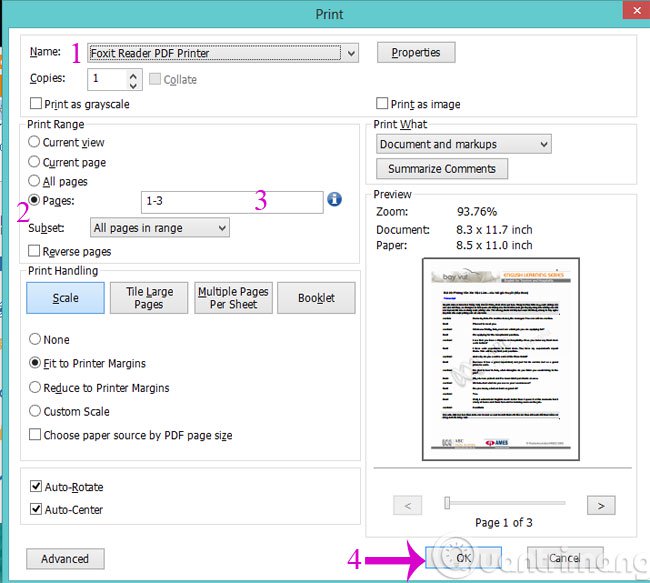
Bước 3: Chọn vị trí lưu file cắt
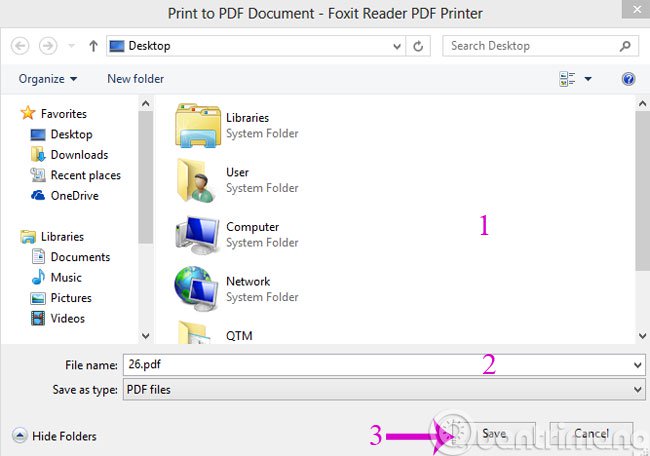
Bước 4: Quá trình cắt file sẽ diễn ra
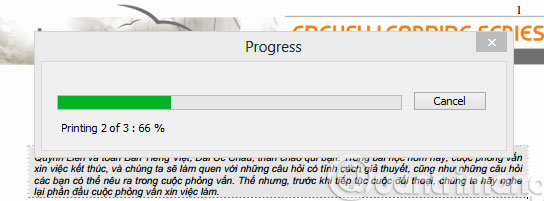
Bước 5: Hãy mở file PDF vừa cắt lên để xem thử
Chỉ qua 4 bước đơn giản, bạn đã cắt thành công file PDF bằng phần mềm Foxit Reader được rồi đấy. Đơn giản, phải không nào?
Chúc các bạn thành công!

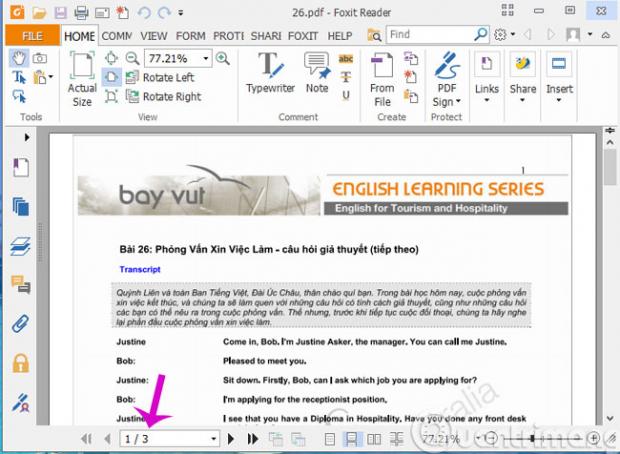
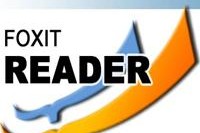

![Tải phần mềm Foxit Reader Full Crack + Hướng dẫn cài đặt [Bản mới nhất 2023]](http://cdn.trangcongnghe.vn/thumb/160x240/2023-04/tai-phan-mem-foxit-reader-full-crack.webp)
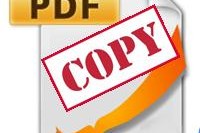


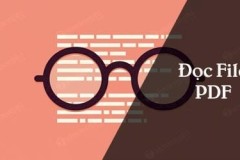


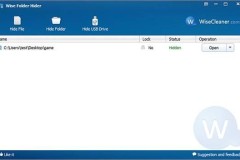
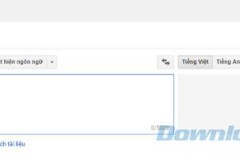
![[Android/iOS] Hướng dẫn cài đặt miễn phí ứng dụng chỉnh sửa video mạnh mẽ VivaVideo Pro](http://cdn.trangcongnghe.vn/thumb/160x240/2017-10/android-ios-huong-dan-cai-dat-mien-phi-ung-dung-chinh-sua-video-manh-me-vivavideo-pro_1.jpg)



![[Review] iPad Pro 10.5 + Smart Keyboard đã làm mình muốn rời xa MacBook Pro](http://cdn.trangcongnghe.vn/thumb/160x240/2017-08/thumbs/review-ipad-pro-105-smart-keyboard-da-lam-minh-muon-roi-xa-macbook-pro_3.jpg)